Vaikka klassiset Fallout-pelit (1 ja 2) ovatantiikin, on paljon paikkoja, joissa voit saada heidät pelaamaan nykyaikaisissa tietokonejärjestelmissä. Erityisesti ne löytyvät Valven Steam-pelikaupasta, Bethesda Game -käynnistysohjelmasta (yritys, joka tällä hetkellä omistaa ja valmistaa uusia Fallout-pelejä), GOG, ja monista muista paikoista.
Ei ole mikään salaisuus, että nämä pelit ovat hyvin vanhoja. Ensimmäinen Fallout-peli ilmestyi 90-luvun lopulla ja toinen pian sen jälkeen. Siitä huolimatta, ne toimivat uskomattoman hyvin Windowsissa ja jopa Linuxissa DOSBox-nimisen tekniikan kautta.
DOSBox
DOSBox on monien alustojen välinen tekniikkapelien kehittäjät integroituvat tuotteisiinsa, jotta voidaan pelata vanhoja, MS-DOS-videopelejä nykyaikaisissa tietokoneissa. Uusien Fallout-pelien julkaisut sisältävät myös tämän tekniikan.
Jos haluat saada klassisen Falloutin työskentelemäänLinux, sinulla on muutama valinta. Paras tapa saada tämä peli toimimaan on kuitenkin GOG-julkaisun käyttö. Tärkein syy on, että sinun ei tarvitse miettiä pelin kantoraketin (Steam, jne.) Asettamista ja saat vain pelitiedostot.
Lataa Fallout 1 & 2
Jos haluat saada kopion Fallout 1 & 2: sta, siirry osoitteeseen gog.com. Kun olet tehnyt sen verkkosivustolle, napsauta suurennuslasikuvaketta aloittaaksesi haun.
Kun olet valinnut hakupainikkeen, kirjoita”Laskeuma” hakukenttään. Se näyttää useita tuloksia. Koska tämä opas keskittyy Fallout 1 & 2: n toimivuuteen, sinun on selattava ja löydettävä pelit ja napsautettava niitä.
Napsauttamalla Fallout 1 tai Fallout 2 vie sinutostosivulle. Etsi ostospainike ja osta se. Sen jälkeen se tuottaa latauslinkin, jota napsauttamalla voit saada EXE-tiedoston Linux-tietokoneellesi.
Huomaa: etkö halua saada klassisia Fallout-pelejä GOG.com-sivustosta? Kokeile sen sijaan asentaa pelit Steam Play -sovelluksen avulla seuraamalla tätä opetusohjelmaa!
Perusta viini
Vaikka Fallout 1 & 2 ajavatkinDOSBox, tarvitset silti Windows-Linux-käännöskerroksen, jotta Exe-tiedostot toimivat. Linuxissa paras työkalu on Wine. Se luo käännöskerroksen, jonka avulla Linux voi lukea ja suorittaa Windows-koodia.
Viini ei ole kovin vaikea asentaa ohjelmaa. Avaa vain terminaali-ikkuna, etsi ”viini” käyttämäsi paketinhallinnan avulla ja asenna se. Tai etsi Gnome Software / KDE -sovellusta Löydä ja asenna tällä tavalla.
Löydätkö viinin asentamisen omalle vaikealle ja hämmentävälle? Voimme auttaa! Katso ohjeet siitä, kuinka Viini asennetaan Linuxiin!
Asenna klassiset Fallout-pelit
GOG Fallout -pelit voidaan asentaa Linuxilla kahdella tavalla viinin kautta. Tässä oppaan osassa käsittelemme molempia menetelmiä.

Huomaa: Asennuksen aikana saatat nähdä virheen sanomalla, että Microsoft Runtime-tiedoston asennus epäonnistui. Huomaa, että pelien ei tarvitse niiden suorittamista.
Menetelmä 1 - GUI
Helpoin tapa saada Fallout EXE-tiedostotKäyttöönotto ja käyttö Linuxissa on GUI-asetusten kanssa, joita Wine tarjoaa useimmissa Linux-tietokoneissa. Aloita käynnistämällä tiedostohallinta ja napsauttamalla “Lataukset” -kansiota.
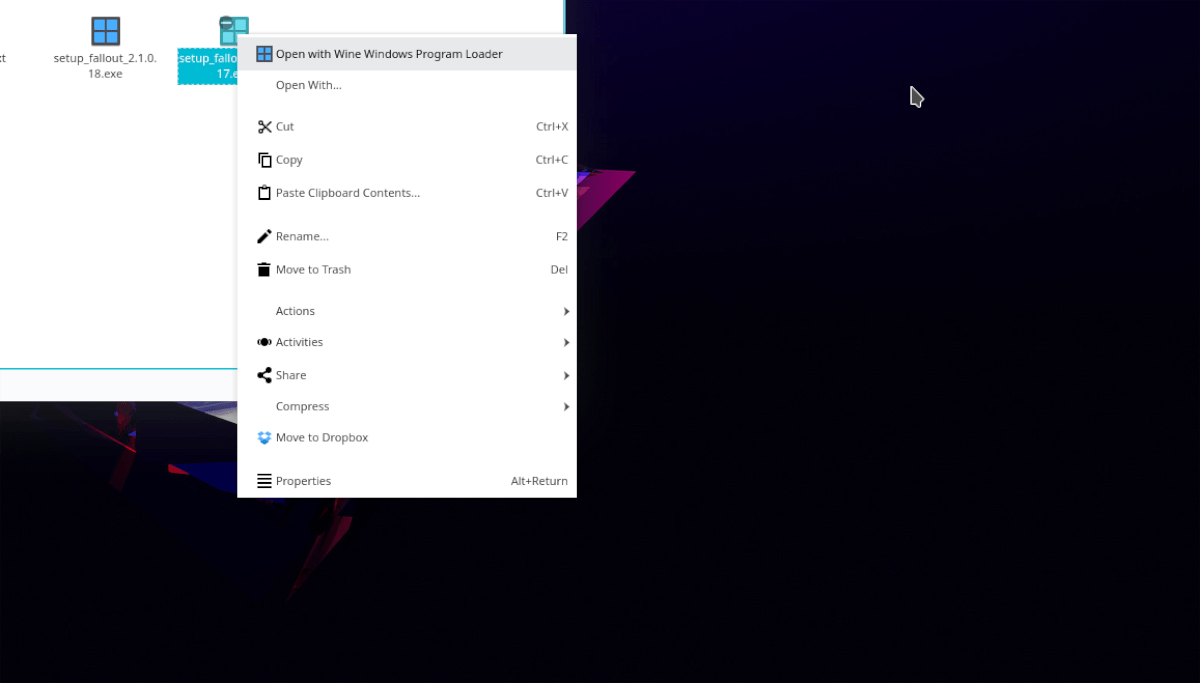
Kun olet siellä, etsi Fallout EXE-tiedostot ja napsauta niitä hiiren kakkospainikkeella. Sieltä, etsi "avaa Viini Windows-ohjelman latausohjelmalla" ja valitse se aloittaaksesi asennusohjelman Viinissä.
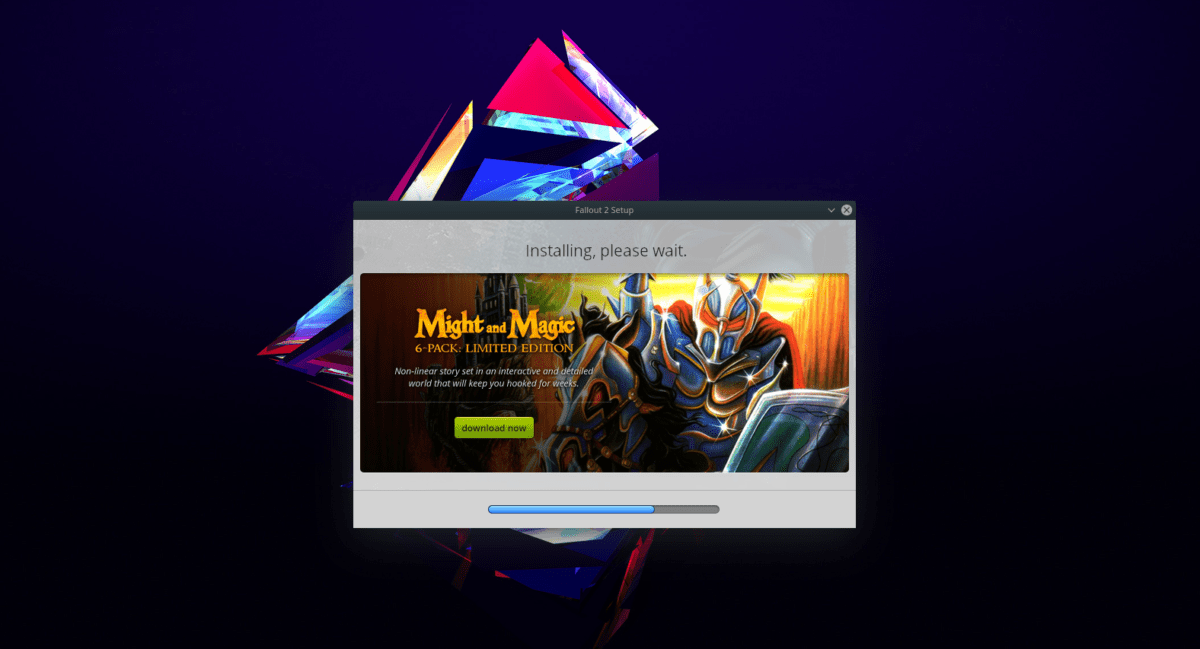
Käy läpi GOG-asennusohjelma ja aseta Fallout 1 & 2 tietokoneellesi. Kun olet valmis, napsauta Valmis-painiketta.
Tapa 2 - Terminaali
Onko sinulla joitain ongelmia Fallout EXE-tiedostojen käynnistämisessä tiedostonhallinnan kautta (aka GUI-menetelmä)? Kokeile alla olevaa päätetapaa.
Päätemenetelmä on paljon nopeampi, kun soitat Viinille suoraan komentoriviltä sen sijaan, että luotisit tiedostonhallintaan. Aloita painamalla Ctrl + Alt + T tai Ctrl + Vaihto + T avata komentorivi-ikkuna. Käytä sitten CD -komento siirtyäksesi “Downloads” -kansioon.
cd ~/Downloads
Kun olet latauskansiossa, suorita ls komento ja tarkastele hakemistossa olevia tiedostoja. Lisää vain * suodattaaksesi vain EXE-tiedostot.
ls *.exe
Ota muistiin Fallout EXE-tiedostonimet ja käynnistä ne kuten alla olevassa esimerkissä.
Huomaa: älä käynnistä niitä molempia samanaikaisesti.
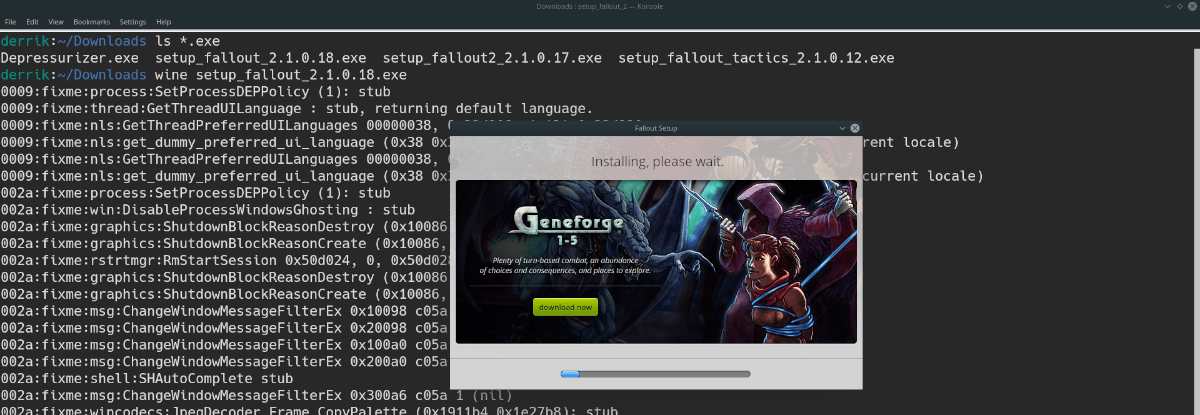
wine name-of-fallout-1.exe wine name-of-fallout-2.exe
Seuraa GOG-asennusohjelmaa ja saat Fallout 1: n ja 2: n asentaa pelin Linux-tietokoneellesi Viinillä.
Pelaa klassisia Fallout-pelejä
Kun klassinen Fallout-pelit ovat valmiina jaLinux-käyttöjärjestelmä, Wine: n kanssa ei pitäisi olla tekemisissä minkäänlaista säätämistä, jotta se saadaan ajamaan. Jos haluat pelata jompaa kumpaa peliä, avaa työpöydän sovellusvalikko, etsi ”Viini” ja napsauta sitä. Valitse sitten ”Sovellukset” ja sen jälkeen ”GOG.com”.

Napsauta GOG.com-valikossa pelin kuvaketta ja käynnistä se kaksoisnapsauttamalla sitä. Voit vaihtoehtoisesti kaksoisnapsauttaa Fallout-kuvakkeita, jotka asennusohjelma asettaa työpöydälle.
Kuten Fallout? Katso Fallout 4 -taustakuvakokoelmasi.












Kommentit